Capítulo 8
Cómo personalizar la visibilidad de los paneles y los informes en Trello
Con Trello Enterprise resulta fácil mantener informados a los líderes y a otras partes interesadas.
Si bien los equipos utilizan Trello Enterprise diariamente para gestionar tareas a diestro y siniestro, puede que los líderes quieran acceder a Trello para ver una perspectiva general del trabajo que se está realizando en toda la empresa. Por suerte, con Trello Enterprise resulta fácil mantener informados a los líderes y a otras partes interesadas.
Visión general de secciones
En esta sección trataremos los siguientes temas:
Ofrece información valiosa a los líderes
No todos los líderes o partes interesadas necesitarán el mismo nivel de información. Algunos líderes preferirán ver una perspectiva general de la situación de los proyectos, mientras que otros puede que quieran ver al detalle cómo progresan las tareas en un equipo.
Con Trello Enterprise, puedes personalizar la forma en que presentas la información importante a los líderes y las partes interesadas. Hay soluciones para todos los gustos: puedes dar acceso a los tableros, crear un tablero de vista maestra o diseñar un panel personalizado.
Estos son algunos ejemplos de líderes y de las formas en las que puedes ayudarles a tener visibilidad:
- Líderes de equipo. Estos líderes pueden supervisar todo un Espacio de trabajo y necesitan saber todo lo que ocurre en los tableros, las tareas y los miembros de ese Espacio.
- Vistas mejoradas. Las vistas de Cronograma y de Calendario dan a los líderes del equipo información general de gran valor sobre las tarjetas de un tablero específico. La vista de Tabla proporciona una perspectiva general similar, pero acerca de todos los tableros de un Espacio de trabajo.
- Informes. En la vista de Panel y el informe del Espacio de trabajo se proporcionan visualizaciones de datos interactivas basadas en métricas, como tarjetas por miembro del equipo y tarjetas por etiqueta. Puedes exportar estos datos.
- Automatizaciones. Configura Butler para que envíe automáticamente notificaciones cuando se produzcan acciones específicas en un tablero. Por ejemplo, cuando una tarjeta se mueva a la lista "Tareas finalizadas" o supere la fecha de vencimiento asignada.
- Ejecutivos. Estos líderes quieren comprobar que Trello esté ayudando a los equipos a sacar el trabajo adelante y necesitan saber cuál es el volumen de trabajo que se está realizando y las funciones que se utilizan.
- Paneles. En la vista de Panel se proporcionan métricas específicas, como las tarjetas por lista o las tarjetas por etiqueta. También se ofrecen informes del historial, lo que permite a los líderes ver estas métricas sobre periodos más amplios.
- Informes personalizados. Si tienes recursos de desarrollo, puedes usar la API abierta de Trello para crear llamadas personalizadas que incorporen los datos que necesitan tus ejecutivos.
Añade observadores a un tablero
Invita a colaboradores y partes interesadas de fuera de tu empresa a unirse a un tablero específico. Es una opción perfecta para los líderes que prefieren conocer al detalle la situación de las tareas.
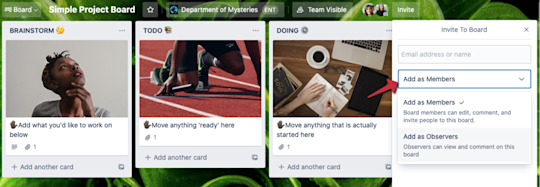
Al enviar invitaciones, puedes asignar a los líderes y a las partes interesadas la función de observador. Esto les permite ver los detalles de las tarjetas y comentar en la fuente de actividades de las tarjetas.
Crea un tablero maestro
Si cuentas con un tablero maestro, puedes sincronizar tarjetas específicas de un Espacio de trabajo en una única vista: la vista maestra. Es perfecto para los líderes que quieren centralizar información concreta o saber en qué tareas, métricas o aprobaciones deben centrarse.
Además, evitarás tener que pasarte horas recopilando actualizaciones para enviarlas por correo electrónico.
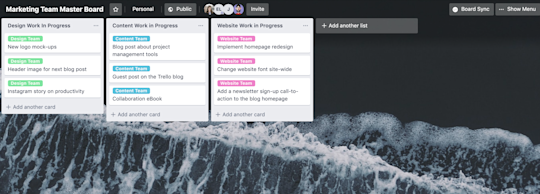
Puedes crear tableros maestros utilizando el Power-Up de Unito. Esta integración utiliza la sincronización bidireccional, lo que significa que cualquier cambio realizado en la tarjeta en el tablero maestro se sincroniza en el tablero en el que se originó la tarjeta, y viceversa.
Personaliza las vistas de Panel
La vista de Panel es ideal para ofrecer información personalizada a los líderes de una manera rápida y potente. Es perfecta para los líderes que quieren obtener una perspectiva general de las métricas clave, pero también ofrece opciones para ver información detallada sobre las métricas a los líderes que quieran profundizar más.
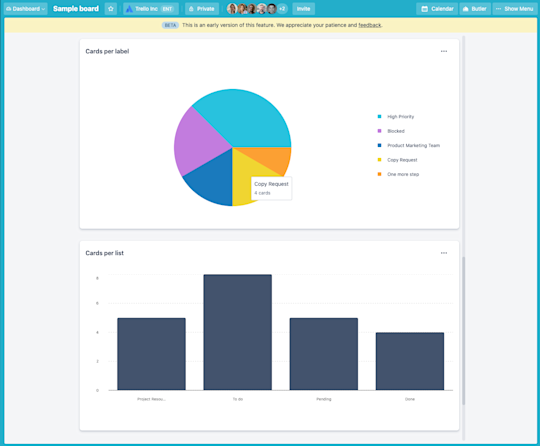
La visualización de métricas clave, como las fechas de vencimiento, las tarjetas asignadas y las tarjetas por lista, ayuda a fomentar la confianza de los líderes y las partes interesadas en la trayectoria de un proyecto. También puede ayudar a los líderes a conocer la capacidad de los equipos y el número de tareas asignadas a cada equipo.
Utiliza las integraciones de aplicaciones para obtener aún más análisis
Puedes habilitar Power-Ups diseñados para el análisis y la creación de informes que te ayuden a satisfacer tus necesidades específicas en este ámbito. Por ejemplo, Dashboards by Screenful puede ayudar a los equipos de desarrollo a crear informes sobre sprints y publicaciones anteriores, o ayudar a los equipos de ventas a hacer un seguimiento de los ciclos de vida de los clientes potenciales y de las ventas.
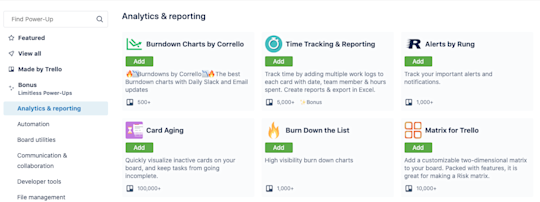
Puedes hacer llegar las notificaciones a los líderes y las partes interesadas estén donde estén: por correo electrónico, en Slack... Por ejemplo, puedes recibir alertas de Trello en Slack si habilitas el Power-Up de Slack. Puedes recibir un mensaje en un canal de Slack específico cada vez que un miembro del equipo mueva una tarjeta a la lista Completado. Los líderes o invitados de ese canal pueden echar un vistazo al chat de Slack y hacer clic en una tarjeta específica para añadir detalles solicitados.
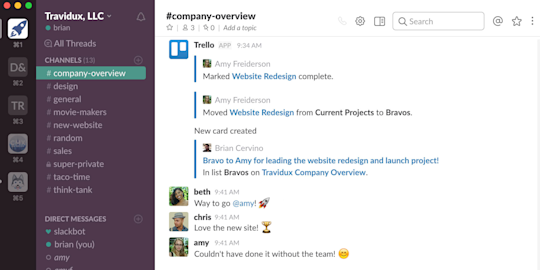
Opciones de creación de informes
Trello ofrece varias opciones de creación de informes. Algunas opciones se encuentran en los Espacios de trabajo, otras en el Panel de administración de Enterprise y otras se basan en las llamadas de clientes a la API de Trello.
Informes sobre el Espacio de trabajo
Los informes que se pueden crear en los Espacios de trabajo se limitan a un Espacio de trabajo específico. En la actualidad, no puedes crear informes sobre varios tableros de Espacios de trabajo distintos.
- Vistas mejoradas. Las vistas de Tabla y de Cronograma proporcionan información sobre el volumen y la asignación de tareas en uno o varios tableros de un único Espacio de trabajo.
- Informe sobre el Espacio de trabajo. Obtén un desglose rápido de las tarjetas próximas y vencidas, de las tarjetas asignadas por miembro del Espacio de trabajo y de las tarjetas por etiqueta. Puedes exportar estos resultados. Accede al informe sobre un Espacio de trabajo seleccionando Workspace Report (Informe sobre el Espacio de trabajo) en la pantalla de inicio.
Registro de auditoría de paneles de Enterprise
Puedes ver y exportar la actividad de administrador de Enterprise en el Panel de administración de Enterprise; para ello, usa la opción Registro de auditoría en el menú de navegación lateral. Las acciones que se recogen en el registro de auditoría son, entre otras: cambios de membresía, permisos y configuraciones a nivel de todo el plan Enterprise y administración de Power-Ups.
Personalización de informes mediante la API
¿Tienes cerca a algún desarrollador? Puedes explorar la creación de informes personalizados con todos los terminales de Trello trabajando directamente con nuestra API.
- https://developer.atlassian.com/cloud/trello/rest/
- https://developer.atlassian.com/cloud/trello/
- https://glitch.com/edit/#!/webhook-all-the-things?path=README.md%3A1%3A0
Ahora que has descubierto algunas formas de mantener informados a los que están al mando, es hora de profundizar en el ámbito de los administradores y en el Panel de administración de Enterprise.